
苹果手机怎么开启呼叫转移 iPhone设置呼叫转移方法
发布时间:2023-12-11 14:18:35 来源:锐得游戏网
苹果手机作为当今最受欢迎的智能手机之一,拥有许多强大的功能,其中之一是呼叫转移,它允许用户将来电转移到其他电话号码上,无论是固定电话还是其他移动设备。要开启呼叫转移功能,只需在iPhone的设置中进行简单的操作即可。本文将为您详细介绍iPhone设置呼叫转移的方法,让您轻松掌握这一实用功能。
iPhone设置呼叫转移方法
具体方法:
1.第一步,找到手机中设置的所在,并点击打开它,图标如下图所示:
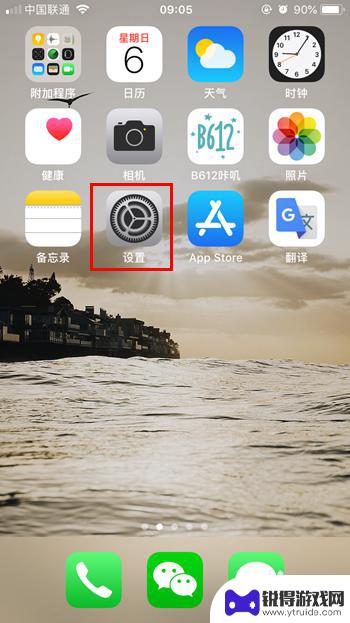
2.第二步,在设置界面中,向上滑动屏幕,找到并点击【电话】,如下图所示:
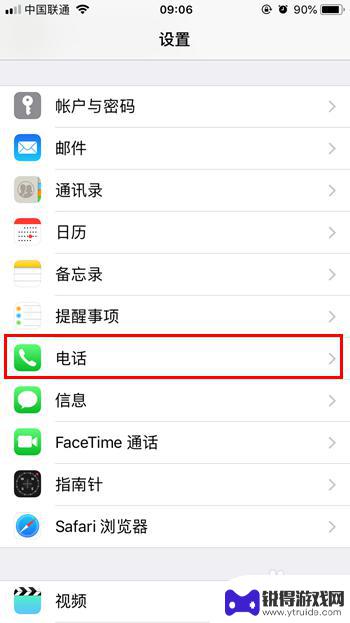
3.第三步,在电话界面中,找到并点击【呼叫转移】,如下图所示:
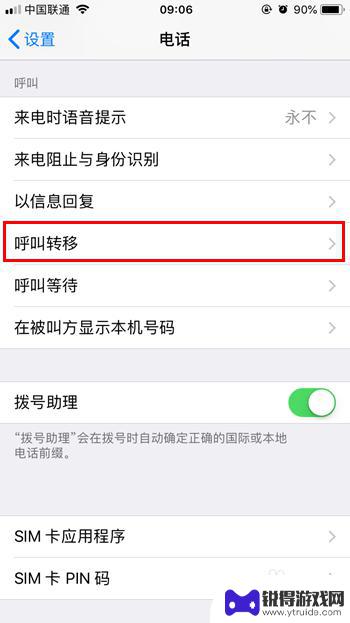
4.第四步,在呼叫转移界面中。开启呼叫转移(点击呼叫转移后的按钮,绿色则为开启),开启后屏幕下方会出现相应的配置信息,可以根据自己需求设定转移范围(全部通话进行转移或者是自定义),然后点击【转移到】,如下图所示:
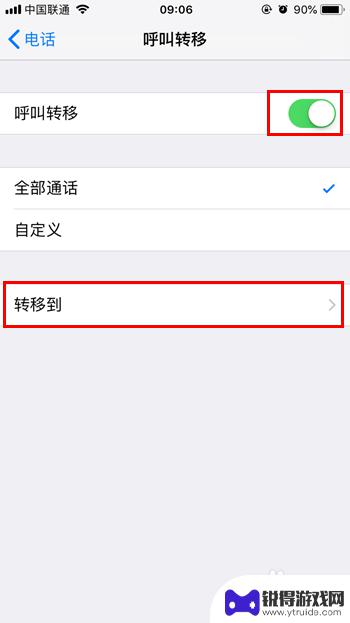
5.第五步,在【转移到】的界面的输入框中输入要转移到的手机号。如下图所示:
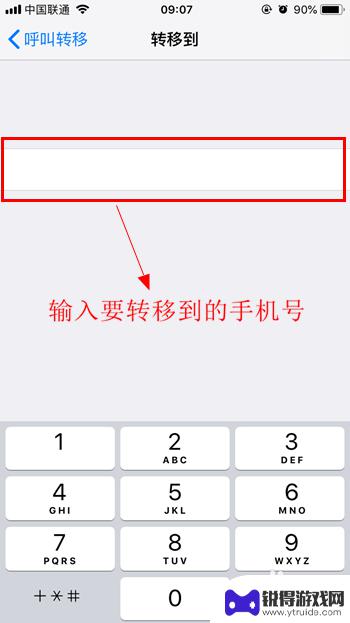
6.第六步,输入手机号后。点击屏幕左上角的返回按钮,回到【呼叫转移】界面,如果发现最下方转移到后面出现了手机号(手机最上方也会出现呼叫转移图标),则表明设置成功,如下图所示:
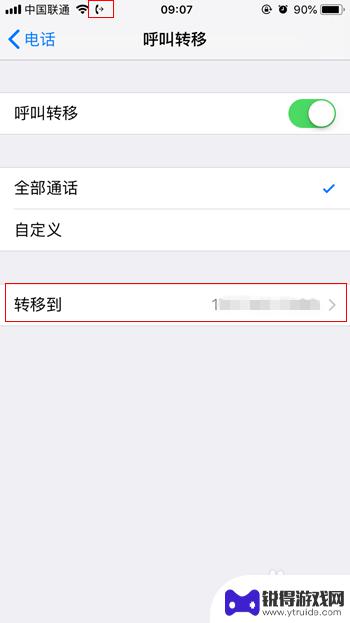
以上就是苹果手机如何开启呼叫转移的全部内容,如果你遇到这种情况,可以按照以上方法解决,希望对大家有所帮助。
热门游戏
- 相关教程
- 小编精选
-
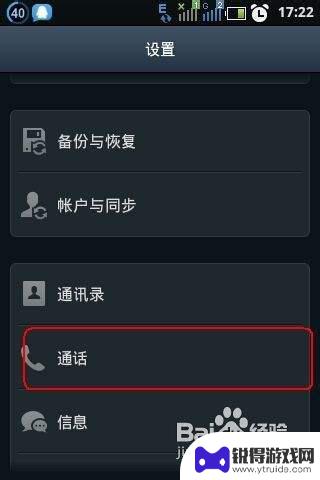
手机怎么呼叫转移电话设置 手机呼叫转移设置方法
在日常生活中,我们经常会遇到一些需要转移电话的情况,比如在开会、外出或者是手机没电时,那么在这种情况下,我们该如何设置手机的呼叫转移呢?手机呼叫转移设置方法其实非常简单,只需要...
2024-03-23
-
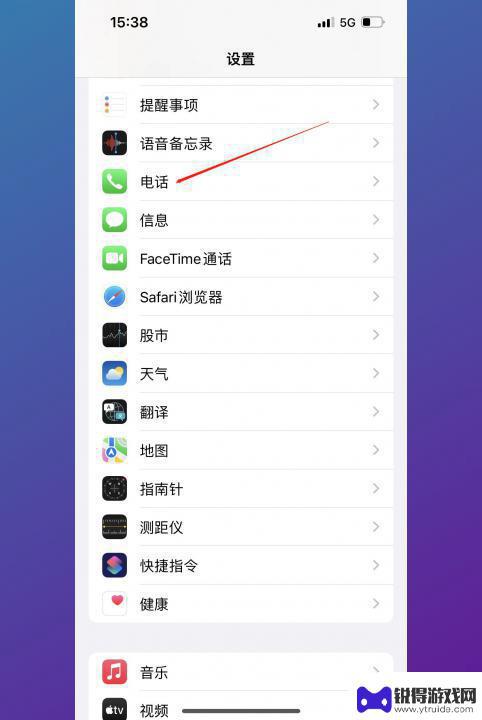
手机电话转移呼叫怎么取消 取消电话呼叫转移方法
近年来,手机电话转移呼叫成为了人们生活中不可或缺的一部分,无论是因为工作需要还是个人需求,电话转移呼叫都能帮助我们在不同的场合中保持通讯畅通。有时候我们可能需要取消电话呼叫转移...
2023-12-30
-
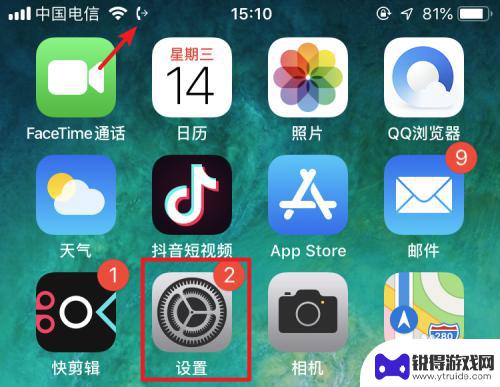
苹果手机被呼叫转移,怎样取消 苹果手机呼叫转移取消步骤
苹果手机呼叫转移是一项非常实用的功能,能够帮助用户在无法接听电话时将来电转移到其他号码,但有时候用户可能会不小心开启呼叫转移,导致电话无法正常接听。在这种情况下,用户需要及时取...
2024-10-03
-
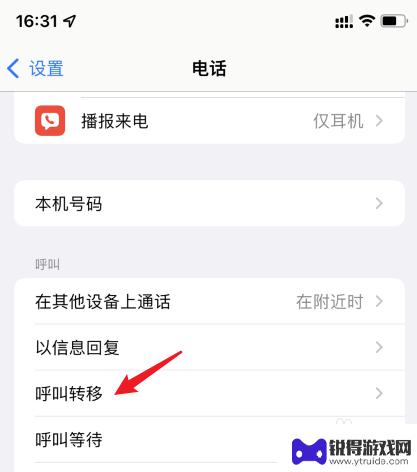
苹果手机呼叫转移自定义怎么设置不了 苹果手机无法设置呼叫转移
苹果手机作为一款功能强大的智能手机,在我们日常生活和工作中发挥着重要的作用,有时我们可能会遇到一些问题,例如无法成功设置呼叫转移功能。呼叫转移功能对于我们来说非常重要,它能够帮...
2023-12-13
-

如何把固定电话号码呼叫转移到手机上 如何设置固定电话的呼叫转移功能
如何把固定电话号码呼叫转移到手机上,现代社会的快速发展使得人们对通信的需求变得更加迫切和多样化,而固定电话的呼叫转移功能给我们带来了极大的便利。无论是在办公室还是在家中,我们都...
2023-10-21
-

怎么把固定电话呼叫转移到手机上取消 手机呼叫转移设置教程
在现代社会随着通讯技术的不断发展,人们越来越依赖于手机进行沟通,有时候我们仍然会遇到一些困扰,比如固定电话呼叫转移到手机上导致不便利的情况。针对这种问题,取消固定电话呼叫转移到...
2024-03-26
-

苹果6手机钢化膜怎么贴 iPhone6苹果手机如何正确贴膜钢化膜
苹果6手机作为一款备受追捧的智能手机,已经成为了人们生活中不可或缺的一部分,随着手机的使用频率越来越高,保护手机屏幕的需求也日益增长。而钢化膜作为一种有效的保护屏幕的方式,备受...
2025-02-22
-

苹果6怎么才能高性能手机 如何优化苹果手机的运行速度
近年来随着科技的不断进步,手机已经成为了人们生活中不可或缺的一部分,而iPhone 6作为苹果旗下的一款高性能手机,备受用户的青睐。由于长时间的使用或者其他原因,苹果手机的运行...
2025-02-22















